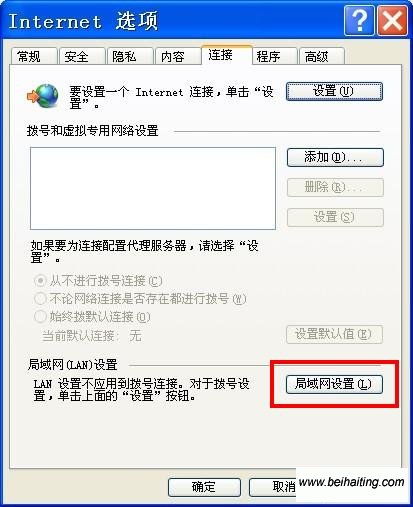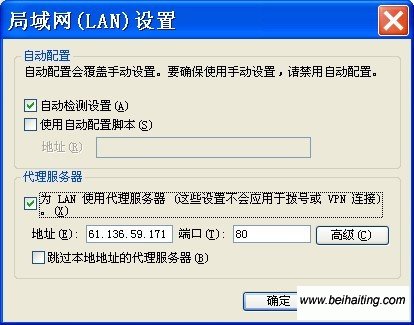|
IE代理服务器如何设置?由于国内的ISP服务商屏蔽了一些网站的内容,还有一些国外的网站屏蔽了国内的IP,所以有些时候我们浏览一些内容很不方便,这时候我们需要为浏览器设置代理服务器。其实为IE设置代理服务器很简单。当然最关键的是你要知道代理服务器IP地址,下面我们就来一起学习下设置IE代理服务器的方法和步骤.希望对您有所帮助! 步骤1.先打开IE浏览器,单击工具,选择Internet选项:
IE使用代理设置 步骤2. Internet选项打开后,点击连接,我们可以看到,局域网设置
图解代理设置 步骤3. 设置代理服务器 打开局域网设置之后,勾选LAN 使用代理服务器,并在地址栏和端口栏填写上代理服务器的地址,一般在网上找到的代理服务器表示形式为:比如服务器IP地址61.136.59.171:端口80,请按以下样板填写上去,然后点确定,就代理服务就设置好了.
图解代理设置 有了代理服务器,你就可以在网络上自由的访问一些被屏蔽的内容. (责任编辑:IT信息技术民工) |